
- Joomla 基礎教程
- Joomla - 首頁
- Joomla - 概覽
- Joomla - 安裝
- Joomla - 架構
- Joomla - 控制面板
- Joomla - 工具欄
- Joomla - 選單選單
- Joomla - 內容選單
- Joomla - 元件選單
- Joomla - 擴充套件選單
- Joomla - 幫助選單
- Joomla 模組
- Joomla - 建立模組
- Joomla - 麵包屑模組
- Joomla - 資訊流顯示模組
- Joomla - 頁尾模組
- Joomla - 最新新聞模組
- Joomla - 搜尋模組
- Joomla - 隨機圖片模組
- Joomla - 線上使用者模組
- Joomla - 資訊聚合模組
- Joomla - 捐贈模組
- Joomla 全域性設定
- Joomla - 系統設定
- Joomla - 媒體設定
- Joomla - 語言管理器
- Joomla - 私信
- Joomla - 群發郵件
- Joomla - 快取管理
- Joomla - 使用者設定
- Joomla - 除錯
- Joomla 高階
- Joomla - 模板管理器
- Joomla - 自定義模板
- Joomla - 新增模板
- Joomla - 建立模板
- Joomla - 自定義 Logo
- Joomla - 分類管理
- Joomla - 新增內容
- Joomla - 格式化內容
- Joomla - 文章元資料
- Joomla - 新增橫幅
- Joomla - 新增聯絡方式
- Joomla - 新增新聞源
- Joomla - 新增論壇
- Joomla - 新增網站連結
- Joomla - 外掛管理器
- Joomla - 擴充套件管理器
- Joomla - 網站備份
- Joomla - 網站 SEO
- Joomla 有用資源
- Joomla - 問答
- Joomla - 快速指南
- Joomla - 有用資源
- Joomla - 討論
Joomla - 建立選單
在本章中,我們將學習如何在 Joomla 中建立選單的分步過程。選單是網站的重要組成部分,有助於輕鬆瀏覽您的網站。
建立選單
以下是建立 Joomla 選單的一些簡單步驟。
步驟 1 − 點選選單 → 選單管理器 → 新增新選單,如下所示。

步驟 2 − 點選新增新選單後,將顯示選單管理器 - 新增選單頁面,如下所示。在這裡,我們可以新增選單標題(名稱)、型別和描述,如所示。

選單標題(名稱) − 它應指示選單的標題(名稱)。
選單型別 − 選單型別的名稱。
描述 − 關於選單的描述。
步驟 3 − 填寫完所有關於選單的資訊後,點選儲存按鈕。它會儲存您建立的選單欄。
步驟 4 − 我們也可以點選儲存並關閉按鈕。它會儲存選單欄,然後關閉當前螢幕。最後,您將獲得如下所示的螢幕。
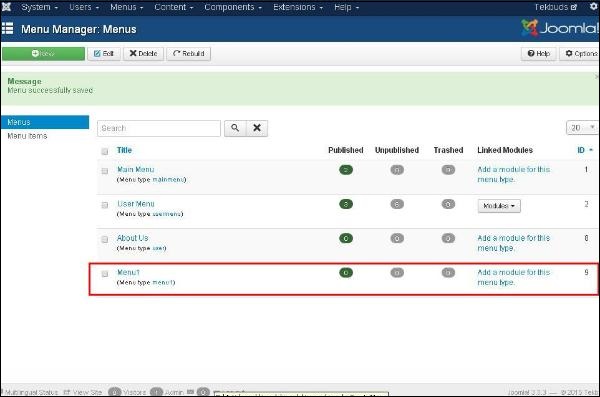
在此頁面中,您可以檢視您在上一步中建立的選單的名稱。
步驟 5 − 當我們點選儲存並新建按鈕時,您的選單將被儲存,並開啟一個新的建立選單螢幕,如下所示。

步驟 6 − 使用取消按鈕,取消建立選單操作。
廣告
